Português. Manual do utilizador
|
|
|
- Luciana Almeida da Silva
- 7 Há anos
- Visualizações:
Transcrição
1 Manual do utilizador MODE MENU Série ET2013
2 PG7326 Primeira edição Maio 2012 Copyright 2012 ASUSTeK COMPUTER INC. Reservados todos os direitos. Nenhuma parte deste manual, incluindo os produtos e software aqui descritos, pode ser reproduzida, transmitida, transcrita, armazenada num sistema de recuperação, ou traduzida para outro idioma por qualquer forma ou por quaisquer meios, excepto a documentação mantida pelo comprador como cópia de segurança, sem o consentimento expresso e por escrito da ASUSTeK COMPUTER, INC. ( ASUS ). Os nomes dos produtos e das empresas mencionados neste manual podem ou não ser marcas registadas ou estarem protegidos por direitos de autor das suas respectivas empresas e são aqui utilizados apenas para fins de identificação. Todas as marcas registadas são propriedade dos respectivos proprietários. Foram feitos todos os esforços para garantir que o conteúdo deste manual está correcto e actualizado. No entanto, o fabricante não garante a exactidão do conteúdo e reserva o direito para efectuar alterações sem aviso prévio.
3 Índice Índice 3 Avisos... 5 Declaração da FCC (Federal Communications Commission)... 5 Declaração do Departamento Canadiano de Comunicações... 6 Declaração IC de Exposição a Radiações para o Canadá... 6 Declaração de Conformidade (Directiva R&TTE 1999/5/EC)... 6 Aviso de marca CE... 7 Canal de Funcionamento Sem Fios para Diferentes Domínios... 7 Banda de frequências sem fios restritas em França... 8 REACH... 9 Declaração e conformidade relativa às normas ambientais a nível global...10 Reciclagem ASUS/Serviços de devolução...10 Precauções de segurança UL...10 Produto compatível com a certificação ENERGY STAR...11 Notas para este manual...11 Informações de segurança...12 Antes de utilizar o seu dispositivo...12 Cuidados durante a utilização...12 Aviso de pressão sonora...13 Sintonizador de TV (nos modelos seleccionados)...13 Transformador...13 Aviso de ventoinha DC...13 Bem-vindo Conteúdo da embalagem...14 Conheça o seu All-in-one PC Vista frontal...15 Série ET2013IG...15 Série ET2013IU...17 Vista traseira...19 Série ET2013IG...19 Série ET2013IU...21 Vista lateral...23
4 Utilizar o ecrã táctil...24 Mostrar o ponteiro táctil...24 Limpar o ecrã táctil...25 Posicionar o seu All-in-one PC Colocar em cima da secretária...26 Instalação dos parafusos para montagem na parede (nos modelos seleccionados)...27 Preparar o seu All-in-one PC Ligar o teclado e rato com fios...30 Ligar o teclado e rato sem fios...30 Ligar o sistema...31 Desligar o sistema...31 Calibrar o ecrã...32 Configurar uma ligação sem fios...33 Configurar uma ligação com fios...34 Utilizar um IP estático...34 Utilizar um IP dinâmico (PPPoE)...36 Configurar a saída de áudio...39 Configurações de altifalantes...39 Ligar altifalantes...39 Recuperar o sistema Utilizar a partição oculta...40 Recuperar o SO para a partição predefinida (Recuperação com a tecla F9)...40 Cópia de segurança dos dados de ambiente predefinido para uma unidade USB (Cópia de segurança com a tecla F9)...40 Utilizar o dispositivo de armazenamento USB (Recuperação por USB)...41
5 Avisos Declaração da FCC (Federal Communications Commission) Este dispositivo cumpre com a Parte 15 das Normas FCC. O funcionamento está sujeito às seguintes duas condições: Este dispositivo não pode causar interferência prejudicial, e Este dispositivo deve aceitar qualquer interferência recebida, incluindo interferências que causem funcionamento indesejado. Este equipamento foi testado e julgou-se de acordo com os limites para um dispositivo digital de Classe B, em virtude da Parte 15 das Normas FCC. Esses limites são concebidos para fornecer protecção adequada contra interferências prejudiciais numa instalação residencial. Este equipamento gera, usa e pode causar energia de radiofrequência e, se não for instalado e usado de acordo com as instruções, poderá causar interferências prejudiciais comunicações rádio. No entanto, não existe garantia de que não ocorra uma interferência perigosa numa instalação particular. Se este equipamento causar interferências prejudiciais na recepção de rádio ou televisão, que podem ser determinadas ligando e desligando o equipamento, o utilizador deve tentar corrigir as interferências adoptando uma ou mais das seguintes medidas: Reorientar ou mudar o local da antena receptora. Aumentar a distância entre o equipamento e o receptor. Ligar o equipamento a uma tomada que faça parte de um circuito diferente daquele onde o receptor está ligado. Consultar o representante ou um técnico de rádio/tv experiente para obter ajuda. ATENÇÃO: Quaisquer alterações ou modificações não aprovadas expressamente pelo fabricante deste dispositivo poderão impedi-lo de utilizar o equipamento. Aviso de exposição RF Este equipamento deve ser instalado e utilizado de acordo com as instruções fornecidas e a antena(s) utilizada para este transmissor deve ser instalada de forma a oferecer uma distância de separação de pelo menos 20 cm de qualquer pessoa e não deve ser instalada ou utilizada em conjunto com qualquer outra antena ou transmissor. Os utilizadores e instaladores devem receber instruções acerca da instalação da antena e das condições de funcionamento do transmissor para cumprirem com a conformidade de exposição RF. All-in-one PC Série ET2013 5
6 Declaração do Departamento Canadiano de Comunicações Este equipamento digital não excede os limites de emissões de interferência de rádio Classe B definidos nas Normas de Interferências de Rádio do Departamento Canadiano de Comunicações. Este dispositivo digital de Classe B está em conformidade com a norma canadiana ICES-003. Declaração IC de Exposição a Radiações para o Canadá Este equipamento é compatível com os limites de exposição à radiação definidos pelo IC e relativamente a um ambiente não controlado. Para manter a conformidade com os requisitos de conformidade de exposição RF da IC, por favor evite o contacto directo com a antena transmissora durante as transmissões. Os utilizadores finais devem seguir as instruções de funcionamento específicas para satisfazer a conformidade de exposição RF. O funcionamento está sujeito às seguintes duas condições: Este dispositivo não pode causar interferência e Este dispositivo deve aceitar qualquer interferência, incluindo interferências que causem funcionamento indesejado. Declaração de Conformidade (Directiva R&TTE 1999/5/EC) Os seguintes itens foram completos e são considerados relevantes e suficientes: Requisitos essenciais de acordo com [Artigo 3] Requisitos de protecção de saúde e segurança de acordo com [Artigo 3.1a] Testes de segurança eléctrica de acordo com [EN 60950] Requisitos de protecção para compatibilidade electromagnética em [Artigo 3.1b] Testes de compatibilidade electromagnética em [EN ] & [EN ] Uso efectivo do espectro de rádio de acordo com [Artigo 3.2] Conjuntos de testes de rádio de acordo com [EN ] 6 All-in-one PC Série ET2013
7 Aviso de marca CE Este é um produto de Classe B, num ambiente doméstico, este produto pode causar interferências de rádio, e nesse caso pode ser necessário que o utilizador tome as medidas adequadas. Marcação CE para dispositivos com Rede sem fios/bluetooth A versão fornecida deste dispositivo cumpre os requisitos das directivas da CEE 2004/108/CE Compatibilidade electromagnética e 2006/95/CE Directiva de baixa tensão. Marcação CE para dispositivos com Rede sem fios/bluetooth Este equipamento cumpre os requisitos da Directiva 1999/5/CE do Parlamento Europeu e da Comissão Europeia de 9 Março de 1999 relativa a Equipamento Terminal de Radiocomunicação e Telecomunicações e ao reconhecimento mútuo da sua conformidade. Canal de Funcionamento Sem Fios para Diferentes Domínios América do Norte 2,412-2,462 GHz do Canal 01 ao Canal 11 Japão 2,412-2,484 GHz do Canal 01 ao Canal 14 Europa ETSI 2,412-2,472 GHz do Canal 01 ao Canal 13 All-in-one PC Série ET2013 7
8 Banda de frequências sem fios restritas em França Algumas áreas de França têm uma banda de frequências restrita. O valor máximo autorizado para utilização dentro de casa é: 10 mw para toda a banda de 2,4 GHz (2400 MHz 2483,5 MHz) 100 mw para as frequências entre 2446,5 MHz e 2483,5 MHz Os canais 10 a 13 inclusive funcionam na banda de 2446,6 MHz a 2483,5 MHz. Existem algumas possibilidades para utilização no exterior: Em propriedade privada ou em propriedade privada de entidades públicas, a utilização está sujeita a uma autorização preliminar pelo Ministério da Defesa, sendo o valor máximo autorizado de 100 mw na banda de 2446,5 2483,5 MHz. A utilização no exterior em propriedade pública não é permitida. Nas regiões a seguir listadas para toda a banda de 2,4 GHz: Potência máxima autorizada para utilização dentro de casa: 100 mw Potência máxima autorizada para utilização fora de casa: 10 mw Regiões em que a utilização da banda de ,5 MHz é permitida com um EIRP inferior a 100 mw dentro de casa e inferior a 10 mw fora de casa: 01 Ain 02 Aisne 03 Allier 05 Hautes Alpes 08 Ardennes 09 Ariège 11 Aude 12 Aveyron 16 Charente 24 Dordogne 25 Doubs 26 Drôme 32 Gers 36 Indre 37 Indre et Loire 41 Loir et Cher 45 Loiret 50 Manche 55 Meuse 58 Nièvre 59 Nord 60 Oise 61 Orne 63 Puy du Dôme 64 Pyrénées Atlantique 66 Pyrénées Orientales 67 Bas Rhin 68 Haut Rhin 70 Haute Saône 71 Saône et Loire 75 Paris 82 Tarn et Garonne 84 Vaucluse 88 Vosges 89 Yonne 90 Territoire de Belfort 94 Val de Marne É provável que estes requisitos venham a sofrer alterações permitindo-lhe utilizar a sua placa LAN sem fios num maior número de áreas em França. Consulte o Web site da ART para mais informações ( A sua placa WLAN transmite menos de 100 mw, mas mais de 10 mw. 8 All-in-one PC Série ET2013
9 PROIBIDA A DESMONTAGEM A garantia não se aplica a produtos que tenham sido desmontados pelos utilizadores Aviso de bateria de iões de lítio ATENÇÃO: Perigo de explosão se a pilha RTC (Relógio em tempo real) for incorrectamente substituída. Deve ser substituída apenas pelo mesmo tipo, ou equivalente, recomendado pelo fabricante. Elimine as baterias usadas de acordo com as instruções do fabricante. Não expor a líquidos NÃO exponha nem utilize perto de líquidos, chuva ou humidade. Este produto não é à prova de água ou de óleo. Este símbolo do caixote do lixo com uma cruz por cima indica que o produto (equipamento eléctrico e electrónico, e com baterias contendo mercúrio) não deve ser colocado junto com o lixo doméstico. Informe-se acerca das leis locais sobre eliminação de produtos electrónicos. NÃO descarte a bateria no lixo municipal. O símbolo do caixote com uma cruz por cima indica que a bateria não deve ser colocado no lixo municipal. REACH Cumprindo o quadro regulamentar REACH (Registo, Avaliação, Autorização e Restrição dos Produtos Químicos), divulgamos as substâncias químicas incluídas nos nossos produtos no Web site ASUS REACH em All-in-one PC Série ET2013 9
10 Declaração e conformidade relativa às normas ambientais a nível global A ASUS rege-se pelo conceito do design ecológico na produção dos seus produtos e garante que todas as etapas do ciclo de vida do produto ASUS estão de acordo com as normas ambientais a nível global. Além disso, a ASUS revela as informações relevantes de acordo com os requisitos regulamentares. Consulte a página para obter informações relativas aos requisitos regulamentares cumpridos pela ASUS: Declarações de material do Japão JIS-C-0950 REACH SVHC da UE RoHS Coreia Leis energéticas da Suíça Reciclagem ASUS/Serviços de devolução Os programas de reciclagem e de devolução da ASUS resultam do nosso compromisso de elevar os padrões da protecção do nosso ambiente. Oferecemos soluções para que possa reciclar de forma responsável os nossos produtos, baterias e outros componentes, assim como os materiais de embalagem. Visite a página para obter informações relativas ao processo de reciclagem em diferentes regiões. Precauções de segurança UL Para cumprir os requisitos de segurança, o PC Tudo-em-um deve ser montado num suporte de montagem na parede normal que garanta a estabilidade necessária tendo em consideração o peso do PC Tudo-em-um. O PC Tudo-em-um apenas deverá ser montado e utilizado com adaptadores, bases e suportes de montagem com certificação UL (por exemplo, VESA). Os adaptadores, bases e suportes de montagem deverão ser capazes de suportar pelo menos 21 kg e ter certificação UL. 10 All-in-one PC Série ET2013
11 Produto compatível com a certificação ENERGY STAR ENERGY STAR é um programa conjunto da Agência de Protecção Ambiental dos E.U.A. e do Departamento de Energia dos E.U.A. que ajuda a poupar dinheiro e a proteger o ambiente através de produtos e práticas eficazes em termos da gestão de energia. Todos os produtos da ASUS com o logótipo da ENERGY STAR são compatíveis com a norma ENERGY STAR e a respectiva função de gestão de energia encontra-se activada por predefinição. O monitor e o computador serão automaticamente colocados em suspensão após 15 e 30 minutos de inactividade. Para reactivar o computador, clique no rato ou prima qualquer tecla do teclado. Visite o site para mais informação sobre a gestão de energia e os benefícios que daqui resultam para o ambiente. Pode também visitar o site para obter informação mais detalhada sobre o programa ENERGY STAR. A certificação Energy Star NÃO é suportada em produtos Freedos e Linux. Notas para este manual Para garantir que efectua correctamente determinadas tarefas, atente nos símbolos seguintes utilizados ao longo deste manual. AVISO: Informação vital que DEVE seguir para evitar lesões corporais. IMPORTANTE: Instruções que DEVE seguir para concluir uma tarefa. SUGESTÃO: Sugestões e informações úteis que ajudam a concluir uma tarefa. NOTE: Informação adicional para situações especiais. Todas as ilustrações e capturas de ecrã incluídas neste manual servem apenas como referência. As reais especificações do produto e as imagens do software podem variar de acordo com o território. Visite o website da ASUS em para obter as informações mais recentes. All-in-one PC Série ET
12 Informações de segurança O seu All-in-one PC Série ET2013 foi concebido e testado para satisfazer as mais recentes normas de segurança para equipamentos de tecnologias de informação. No entanto, para garantir a sua segurança, é importante que leia as seguintes instruções. Antes de utilizar o seu dispositivo Leia e siga todas as instruções da documentação antes de utilizar o seu dispositivo. Não utilize este produto perto de água ou de uma fonte de calor como um aquecedor. Coloque o dispositivo numa superfície estável. As aberturas no chassis servem para ventilação. Não bloqueie nem tape essas aberturas. Certifique-se que deixa bastante espaço à volta do dispositivo para ventilação. Nunca insira qualquer tipo de objectos nestas aberturas de ventilação. Utilize este equipamento em ambientes com temperaturas entre 0 C e 40 C. Se utilizar uma extensão eléctrica, certifique-se de que a tensão total dos equipamentos ligados não excede a tensão nominal da extensão. Cuidados durante a utilização Não pise o cabo de alimentação nem permita que nada seja colocado em cima do mesmo. Não derrame água ou quaisquer outros líquidos no dispositivo. Quando o dispositivo estiver desligado, continuará a existir uma pequena quantidade de consumo de energia. Desligue sempre os cabos de rede e alimentação das tomadas antes de limpar o dispositivo. O ecrã táctil requer limpeza periódica para que mantenha a máxima sensibilidade ao toque. Mantenha o ecrã limpo de objectos estranhos ou excessiva acumulação de pó. Para limpar o ecrã: Desligue o sistema e retire o cabo de alimentação da tomada. Pulverize uma pequena quantidade de limpa-vidros doméstico no pano de limpeza fornecido e limpe suavemente a superfície do ecrã. Não pulverize o líquido de limpeza directamente para o ecrã. Não utilize um produto de limpeza abrasivo ou um pano áspero para limpar o ecrã. Se encontrar os seguintes problemas técnicos com o dispositivo, desligue o cabo de alimentação e contacte um técnico qualificado ou o seu revendedor. O cabo de alimentação ou a tomada estão danificados. Foram derramados líquidos para o interior do dispositivo. O dispositivo não funciona correctamente mesmo seguindo as instruções de utilização. O dispositivo sofreu uma queda ou a estrutura está danificada. O desempenho do dispositivo sofre alterações. 12 All-in-one PC Série ET2013
13 Aviso de pressão sonora A excessiva pressão sonora dos auscultadores ou auriculares pode causar a perda ou danos de audição. O ajuste do controlo do volume, bem como a utilização do equalizador para ajustar outras definições que sejam diferentes da posição central pode aumentar a tensão de saída dos auscultadores ou auriculares e o nível de pressão do som. Sintonizador de TV (nos modelos seleccionados) Nota para o instalador do sistema de TV por cabo Este nota destina-se a chamar a atenção do instalador do sistema de TV por cabo para a Secção do Código Eléctrico Nacional, que fornece orientações para a correcta ligação à terra e em particular, especifica que a protecção do cabo Coaxial deverá ser ligada ao sistema de ligação à terra do edifício, o mais próximo possível do ponto de entrada do cabo. Transformador 1. Informação do transformador (varia de acordo com o modelo adquirido) a. Tensão de entrada: Vac Frequência de entrada: 50 60Hz Potência da corrente de saída: 120W (19V, 6.32A) Potência da tensão de saída:19vdc 2. A tomada eléctrica deverá estar próxima da unidade e deve ser facilmente acessível. Aviso de ventoinha DC Tenha em atenção que a ventoinha DC é uma peça móvel que poderá ser perigosa. Mantenha o corpo afastado das lâminas da ventoinha. All-in-one PC Série ET
14 MODE MENU Bem-vindo Parabéns por ter adquirido o All-in-one PC Série ET2013. A ilustração que se segue apresenta o conteúdo da embalagem do seu novo produto. Contacte o seu vendedor se algum dos itens estiver danificado ou em falta. Conteúdo da embalagem All-in-one PC Série ET2013 Teclado (opcional) Rato(opcional) Transformador AC Cabo de alimentação Certificado de garantia Controlo remoto (opcional) Parafusos para montagem na parede (opcional) Conector de TV (opcional) Nota: Adaptador receptor KBM USB (opcional) 1. As ilustrações do teclado, rato e fonte de alimentação servem apenas como referência. As reais especificações do produto podem variar de acordo com o território. 2. O teclado e rato podem ser do tipo com fios ou sem fios. 14 All-in-one PC Série ET2013
15 Conheça o seu All-in-one PC Vista frontal Consulte o diagrama seguinte para identificar os componentes nesta parte do sistema. Série ET2013IG MODE MENU All-in-one PC Série ET
16 1 LED da câmara de vídeo Indica que a câmara de vídeo incorporada está activada. 2 Câmara de vídeo A câmara de vídeo incorporada em conjunto com o microfone permitem-lhe efectuar conversas de vídeo online. 3 Microfone digital (Incorporado) O microfone digital incorporado, pode ser utilizado para conferência de vídeo, narrações de voz, gravações de áudio e aplicações multimédia. 4 Ecrã LCD (Função táctil em alguns modelos) O ecrã LCD de 20 polegadas, com uma resolução máxima de 1600 x 900, permite-lhe ter o mundo digital na ponta dos dedos. 5 Botão de energia O botão de energia permite-lhe ligar/desligar o sistema. 6 Ícone da coluna para cima Prima para aumentar o brilho do ecrã. Prima para se deslocar para cima ao navegar no menu. 7 Botão do Menu Prima parar exibir o menu. Prima este botão para aceder/seleccionar o ícone (função) realçado no menu OSD. 8 Ícone da coluna para baixo Prima para diminuir o brilho do ecrã. Prima para se deslocar para baixo ao navegar no menu. 9 Botão de MODO Prima para mudar a fonte de sinal do monitor. Quando mudar para a entrada HDMI, o All-in-one PC pode ser utilizado como um normal monitor LCD de secretária. 10 LED do disco rígido Indica a actividade do disco rígido. 11 Receptor IV (nos modelos seleccionados) O receptor IV recebe sinais de infravermelhos (IV) do controlo remoto. 16 All-in-one PC Série ET2013
17 Série ET2013IU All-in-one PC Série ET
18 1 LED da câmara de vídeo Indica que a câmara de vídeo incorporada está activada. 2 Câmara de vídeo A câmara de vídeo incorporada em conjunto com o microfone permitem-lhe efectuar conversas de vídeo online. 3 Microfone digital (Incorporado) O microfone digital incorporado, pode ser utilizado para conferência de vídeo, narrações de voz, gravações de áudio e aplicações multimédia. 4 Ecrã LCD (Função táctil em alguns modelos) O ecrã LCD de 20 polegadas, com uma resolução máxima de 1600 x 900, permite-lhe ter o mundo digital na ponta dos dedos. 5 Botão de energia O botão de energia permite-lhe ligar/desligar o sistema. 6 Botão de aumento do brilho Aumenta a luminosidade de visualização. 7 Botão de diminuição do brilho Diminui a luminosidade da visualização. 8 Ícone da coluna para cima Aumenta o volume da coluna. 9 Ícone da coluna para baixo Diminui o volume da coluna. 10 LED do disco rígido Indica a actividade do disco rígido. 11 Receptor IV (nos modelos seleccionados) O receptor IV recebe sinais de infravermelhos (IV) do controlo remoto. 18 All-in-one PC Série ET2013
19 Vista traseira Consulte o diagrama seguinte para identificar os componentes nesta parte do sistema. Série ET2013IG ANT/CABLE Suporte Permite-lhe colocar o sistema na posição vertical. 2 Porta de fecho de segurança Kensington O fecho de segurança Kensington permite proteger o computador utilizando produtos de segurança compatíveis com Kensington. Estes produtos de segurança incluem geralmente um cabo de metal e um cadeado que impede que o computador seja removido de um objecto fixo. All-in-one PC Série ET
20 3 Entrada de alimentação O transformador incluído converte energia AC em energia DC para a utilização com esta entrada. A energia fornecida através desta entrada fornece energia ao PC. Para evitar danos no PC, utilize sempre o transformador fornecido. O transformador pode tornar-se morno ou quente quando estiver a ser utilizado. Não cubra o transformador e mantenha-o afastado do corpo. 4 Porta USB A porta USB (Barramento Série Universal) é compatível com dispositivos USB tais como teclados, ratos, câmaras e unidades de disco rígido. 5 Porta de Entrada HDMI HDMI (Interface Multimédia de Alta Definição) é uma interface não comprimida de áudio/vídeo totalmente digital entre qualquer fonte de áudio/vídeo, como por exemplo um descodificador, leitor de DVD. 6 Porta de monitor externo A entrada D-sub de 15 pinos para monitores externos suporta dispositivos compatíveis com VGA tais como monitores ou projectores permitindo uma visualização num ecrã externo de maiores dimensões. 7 Porta de rede A porta de rede RJ-45 de oito pinos suporta um cabo Ethernet padrão para ligação a uma rede local. 8 Entrada de antena (opcional) A entrada de antena serve para recepção de sinais de frequência de TV e Rádio FM (opcional) e permite a utilização com serviços de televisão por subscrição. A antena fornecida pode receber TV ou rádio FM digital. 20 All-in-one PC Série ET2013
21 Série ET2013IU Suporte Permite-lhe colocar o sistema na posição vertical. 2 Porta de fecho de segurança Kensington O fecho de segurança Kensington permite proteger o computador utilizando produtos de segurança compatíveis com Kensington. Estes produtos de segurança incluem geralmente um cabo de metal e um cadeado que impede que o computador seja removido de um objecto fixo. All-in-one PC Série ET
22 3 Entrada de alimentação O transformador incluído converte energia AC em energia DC para a utilização com esta entrada. A energia fornecida através desta entrada fornece energia ao PC. Para evitar danos no PC, utilize sempre o transformador fornecido. O transformador pode tornar-se morno ou quente quando estiver a ser utilizado. Não cubra o transformador e mantenha-o afastado do corpo. 4 Porta USB A porta USB (Barramento Série Universal) é compatível com dispositivos USB tais como teclados, ratos, câmaras e unidades de disco rígido. 5 Porta de monitor externo A entrada D-sub de 15 pinos para monitores externos suporta dispositivos compatíveis com VGA tais como monitores ou projectores permitindo uma visualização num ecrã externo de maiores dimensões. 6 Porta de rede A porta de rede RJ-45 de oito pinos suporta um cabo Ethernet padrão para ligação a uma rede local. 7 Porta de série (nos modelos seleccionados) Esta porta de série de 9 pinos (COM1) destina-se à ligação de dispositivos de série. 22 All-in-one PC Série ET2013
23 Vista lateral Consulte o diagrama seguinte para identificar os componentes nesta parte do sistema. 1 Leitor de cartões e memória (nos modelos seleccionados) Geralmente, para ler cartões de memória, pode ser adquirido separadamente um leitor de cartões de memória externo. O leitor de cartões de memória incorporado pode ler cartões MMC/SD/SDHC/SDXC utilizados em aparelhos como máquinas fotográficas digitais, leitores MP3, telemóveis e PDAs. 2 Porta USB 2.0/ 3.0 (nos modelos seleccionados) A porta USB (Barramento Série Universal) é compatível com dispositivos USB tais como teclados, ratos, câmaras e unidades de disco rígido. 3 Porta de saída HDMI HDMI (Interface Multimédia de Alta Definição) é uma interface não comprimida de áudio/vídeo totalmente digital entre qualquer fonte de áudio/vídeo, como por exemplo um descodificador, leitor de DVD. 4 Entrada para microfone A entrada para microfone foi concebida para ligar um microfone utilizado para videoconferência, narrações de voz ou simples gravações áudio. 5 Saída para Auscultadores/Áudio A saída estéreo para auscultadores (3.5mm) é utilizada para ligar um sinal de saída de áudio do sistema a altifalantes amplificados ou a auscultadores. Ao utilizar esta saída as colunas incorporadas são automaticamente desligadas. 6 Unidade óptica A unidade óptica incorporada poderá suportar discos compactos (CD), discos de vídeo digital (DVD) e/ou discos Blu-ray (BD) e poderá ter capacidades de gravação (R) ou regravação (RW). Consulte as especificações comerciais para obter mais detalhes acerca de cada modelo All-in-one PC Série ET
24 Utilizar o ecrã táctil O All-in-one PC permite-lhe ter o mundo digital na ponta dos dedos. Com apenas alguns toques ou utilizando a caneta, poderá fazer com que o All-in-one PC fique à sua disposição. O seu toque funciona como um rato: Tocar = clique esquerdo no rato Tocar e manter tocado = clique direito no rato O ecrã táctil está disponível apenas em alguns modelos. Mostrar o ponteiro táctil O ponteiro táctil, rato virtual, ajuda a utilizar o ecrã táctil de forma mais prática. Para mostrar o ponteiro táctil 1. A partir do ambiente de trabalho do Windows, clique em Iniciar > Painel de controlo > Ver dispositivos e impressora. 24 All-in-one PC Série ET2013
25 2. Clique em Alterar definições de introdução por toque. 3. Clique no separador Toque no topo e clique na caixa Mostrar o ponteiro táctil enquanto interajo com os itens no ecrã. Clique em OK para concluir a configuração. 4. Irá ver um rato virtual quando tocar no ecrã. Limpar o ecrã táctil O ecrã táctil requer limpeza periódica para que mantenha a máxima sensibilidade ao toque. Mantenha o ecrã limpo de objectos estranhos ou excessiva acumulação de pó. Para limpar o ecrã: Desligue o sistema e retire o cabo de alimentação da tomada. Pulverize uma pequena quantidade de limpa-vidros doméstico no pano de limpeza fornecido e limpe suavemente a superfície e a moldura do ecrã. Não pulverize o líquido de limpeza directamente para o ecrã. Não utilize um produto de limpeza abrasivo ou um pano áspero para limpar o ecrã. All-in-one PC Série ET
26 Posicionar o seu All-in-one PC Colocar em cima da secretária Coloque o seu All-in-one PC numa superfície plana como uma mesa ou secretária e abra o suporte puxando até que este se fixe. Depois, incline o ecrã num ângulo entre 12 e 30 graus em relação à posição vertical. 12 O 0 O 30 O 0 O 26 All-in-one PC Série ET2013
27 Instalação dos parafusos para montagem na parede (nos modelos seleccionados) Para montar o PC Tudo-em-um na parede, adquira os parafusos para montagem na parede opcionais e um kit de montagem na parede (base e suporte; VESA100, 100mm x 100mm). Instale os parafusos para montagem na parede de acordo com as instruções que se seguem. 1. Coloque o PC Tudo-em-um numa superfície plana com a face voltada para baixo, como por exemplo uma mesa ou secretária e depois remova os dois parafusos dos lados do suporte. Guarde os parafusos caso pretenda reinstalar o suporte. 2. Para libertar o suporte, prima-o para baixo, empurre para a frente e levante-o. Retire o suporte e guarde-o All-in-one PC Série ET
28 3. Retire as quatro tampas de plástico dos orifícios do painel traseiro. 4. Fixe os quatro parafusos para montagem na parede aos orifícios do painel traseiro. 28 All-in-one PC Série ET2013
29 5. Instale o PC Tudo-em-um numa parede sólida aplicando um kit de montagem na parede normal (base e suporte) aos parafusos para montagem na parede. Siga as instruções descritas no manual de instalação fornecido com o kit de montagem na parede. Os parafusos para montagem na parede são acessórios opcionais. O kit de montagem na parede deverá ser compatível com as normas VESA 100 e pode ser adquirido separadamente. Para garantir a segurança, leia atentamente o manual de instalação do kit de montagem na parede antes de proceder à montagem do PC Tudo-em-um na parede. All-in-one PC Série ET
30 Preparar o seu All-in-one PC Ligar o teclado e rato com fios Ligue o teclado à porta USB no painel traseiro ( 1 ). Poderá também ligar o teclado e o rato à porta USB no lado esquerdo ( 2 ) se o cabo do teclado e do rato não tiver comprimento suficiente. 2 1 Ligar o teclado e rato sem fios 1. Coloque as pilhas no teclado e no rato sem fios. 2. Insira o receptor sem fios do teclado/rato na porta USB do All-inone PC. 3. Pode começar a utilizar o teclado e o rato sem fios. As ilustrações acima servem apenas como referência. O aspecto e as especificações reais do teclado e rato (com ou sem fios) podem variar de acordo com o território. 30 All-in-one PC Série ET2013
31 Ligar o sistema Ligue o transformador AC fornecido à Entrada DC no painel traseiro ( ) e prima o Botão de energia no painel frontal ( 4 ) para ligar o sistema AVISO! NÃO ligue o cabo de alimentação AC a uma tomada eléctrica antes de ligar a ficha DC ao sistema. Se o fizer, poderá danificar o transformador AC-DC. 4 Desligar o sistema Para colocar o sistema em modo de suspensão, prima o Botão de energia no painel frontal. Para que o sistema regresse ao Sistema Operativo, prima novamente o Botão de energia, clique no rato ou prima qualquer tecla no teclado. Para desligar completamente o sistema, execute o processo normal de encerramento do Windows. Caso ocorra uma falha do sistema, mantenha premido o Botão de energia durante pelo menos cinco segundos até que o sistema se desligue. All-in-one PC Série ET
32 Calibrar o ecrã O All-in-one PC é fornecido com a seguinte ferramenta de software que permite ajustar a precisão do ecrã táctil. O ecrã táctil está disponível apenas em alguns modelos. 1. A partir do ambiente de trabalho do Windows, clique em Iniciar > Painel de controlo > Hardware e Som > Definições de Tablet PC e clique em Calibrar o ecrã para introdução a caneta ou por toque. 2. No separador Ecrã, clique em Calibrar. 3. Para fornecer amostras de calibragem, toque na mira sempre que esta for apresentada no ecrã. Clique com o botão direito do rato em qualquer local do ecrã para regressar ao último ponto de calibragem. Prima a tecla Esc para fechar a ferramenta. Não altere a orientação do ecrã até concluir o processo de calibragem. 32 All-in-one PC Série ET2013
33 Configurar uma ligação sem fios 1. Clique no ícone de rede sem fios com uma estrela laranja Windows. 2. Seleccione na lista o ponto de acesso sem fios ao qual deseja ligar e clique em Ligar para criar a ligação. na Área de notificação do Se não conseguir encontrar o ponto de acesso desejado, clique no ícone Actualizar no canto superior direito para actualizar e procure na lista novamente. Introduza a chave de segurança ou frase de acesso da rede quando ligar a uma rede com segurança activada. 3. Depois de ser estabelecida uma ligação, ela é exibida na lista. 4. Pode ver o ícone da rede sem fios na Área de notificação. All-in-one PC Série ET
34 Configurar uma ligação com fios Utilizar um IP estático 1. Clique com o botão direito do rato no ícone de rede com um triângulo de aviso amarelo na barra de tarefas do Windows e seleccione Abrir o Centro de Rede e Partilha. Certifique-se que o cabo de rede se encontra ligado ao All-in-one PC. 2. Clique em Alterar definições da placa no painel azul da esquerda. 3. Clique com o botão direito do rato em Ligação de Área Local e seleccione Propriedades. 34 All-in-one PC Série ET2013
35 4. Realce Protocolo IP Versão 4 (TCP/IPv4) e clique em Propriedades. 5. Seleccione Utilizar o seguinte endereço IP. 6. Introduza o seu Endereço IP, Máscara de Sub-rede, e Gateway predefinido. 7. Se necessário, introduza o endereço do Servidor DNS preferido. 8. Depois de introduzir todos os valores, clique em OK para concluir a configuração. All-in-one PC Série ET
36 Utilizar um IP dinâmico (PPPoE) 1. Repita os passos 1 4 da secção anterior. 2. Seleccione Obter um endereço IP automaticamente e clique em OK. (Continue com os seguintes passos se utilizar uma ligação de rede PPPoE) 3. Volte ao Centro de Rede e Partilha e depois clique Configurar uma nova ligação ou rede. 4. Seleccione Ligar à Internet e clique em Seguinte. 36 All-in-one PC Série ET2013
37 5. Seleccione Banda larga (PPPoE) e clique em Seguinte. 6. Introduza o seu Nome de utilizador, a Palavra-passe e o Nome da ligação. Clique em Ligar. 7. Clique em Clique em Fechar para concluir a configuração. All-in-one PC Série ET
38 8. Clique no ícone de rede na barra de tarefas e clique na ligação que acabou de criar. 9. Introduza o seu nome de utilizador e palavra-passe. Clique em Ligar para ligar à Internet. 38 All-in-one PC Série ET2013
39 Configurar a saída de áudio O All-in-one PC suporta diferentes tipos de configurações de áudio. Configure o sistema utilizando altifalantes estéreo ou um sistema de altifalantes multi-canal. Configurações de altifalantes Configure o sistema com as seguintes configurações de altifalantes: Nome 2-canais (estéreo) Sistema de altifalantes Altifalante esquerdo e altifalante direito. Ficha de áudio Auscultadores/2 canais Saída de áudio Entrada de microfone Um conjunto de altifalantes estéreo é um sistema de dois canais, esquerda-direita. Ligar altifalantes Consulte a tabela abaixo para saber mais acerca das entradas e saídas de áudio no painel traseiro e sobre as suas funções. Para altifalantes estéreo ou auscultadores Ficha de áudio Descrição Liga a altifalantes estéreo ou auscultadores. All-in-one PC Série ET
40 Utilizar a partição oculta Recuperar o sistema Recuperar o SO para a partição predefinida (Recuperação com a tecla F9) 1. Prima [F9] durante o arranque. 2. Seleccione Windows setup [EMS Enabled] (EMS activado) quando esse item aparecer e prima [Enter]. 3. Seleccione o idioma e clique em Next (Seguinte). 4. Seleccione Recover the OS to the Default Partition (Recuperar o SO para a partição predefinida) e clique em Next (Seguinte). 5. Será exibida a partição predefinida. Clique em Next (Seguinte). 6. Os dados armazenados na partição predefinida serão eliminados. Clique em Recover (Recuperar) para iniciar a recuperação do sistema. Irá perder todos os seus dados armazenados na partição seleccionada. Efectue antecipadamente a cópia de segurança dos seus dados importantes. 7 Quando a recuperação estiver concluída, clique em Reboot (Reiniciar) para reiniciar o sistema. Cópia de segurança dos dados de ambiente predefinido para uma unidade USB (Cópia de segurança com a tecla F9) 1. Repita os passos 1 a 3 da secção anterior. 2. Seleccione Backup the Factory Environment to a USB Drive (Cópia de segurança do ambiente predefinido para uma unidade USB) e clique em Next (Seguinte). 3. Ligue um dispositivo de armazenamento USB ao seu PC e inicie a cópia de segurança do ambiente predefinido. O espaço de armazenamento do dispositivo USB deverá ser superior a 20GB. O espaço real poderá variar de acordo com o modelo do PC. 4. Seleccione o dispositivo de armazenamento USB desejado, se existir mais do que um dispositivo de armazenamento USB ligado ao seu All-in-one PC e clique em Next (Seguinte). Caso já exista uma partição com o espaço adequado no dispositivo de armazenamento USB (por exemplo, uma partição que foi utilizada como partição de cópia de segurança), o sistema mostrará automaticamente essa partição e irá reutilizá-la para cópia de segurança. 40 All-in-one PC Série ET2013
41 5. De acordo com as diferentes situações indicadas no passo anterior, os dados do dispositivo de armazenamento USB ou da partição seleccionada serão eliminados. Clique em Backup (Efectuar cópia de segurança) para iniciar a cópia de segurança. Irá perder todos os seus dados guardados no dispositivo de armazenamento USB ou na partição seleccionada. Efectue antecipadamente a cópia de segurança dos seus dados importantes. 6. Quando a cópia de segurança do ambiente predefinido estiver concluída, clique em Reboot (Reiniciar) para reiniciar o sistema. Utilizar o dispositivo de armazenamento USB (Recuperação por USB) Caso a Partição de Recuperação esteja danificada, utilize o dispositivo de armazenamento USB para restaurar o sistema para a partição predefinida ou os dados de ambiente predefinido para todo o disco rígido. 1. Ligue o dispositivo de armazenamento USB para o qual efectuou a cópia de segurança dos dados de ambiente predefinido. 2. Prima <ESC> no durante o arranque para exibir o ecrã Please select boot device (Seleccione o dispositivo de arranque). Seleccione USB:XXXXXX para arrancar a partir do dispositivo de armazenamento USB. 3. Seleccione o idioma e clique em Next (Seguinte). 4. Seleccione Restore (Restaurar) e clique em Next (Seguinte). 5. Seleccione uma tarefa e clique em Next (Seguinte). Opções de tarefas: Restore the OS to the Default Partition only (Restaurar o SO apenas para a partição predefinida) Seleccione esta opção se deseja apenas restaurar o SO para a partição predefinida. Esta opção elimina todos os dados da partição de sistema C e mantém a partição D inalterada. Depois de clicar em Next (Seguinte), será exibida a partição predefinida. Clique novamente em Next (Seguinte). Restore the Whole Hard Disk (Restaurar todo o disco rígido) Seleccione esta opção se deseja restaurar o seu All-in-one PC para o estado predefinido. Esta opção elimina todos os dados do seu disco rígido e cria uma nova partição de sistema como unidade C, uma partição de vazia como unidade D e uma Partição de Recuperação. 6. Os dados da partição predefinida ou de todo o disco rígido serão eliminados de acordo com a opção seleccionada no passo anterior. Clique em Restore (Restaurar) para iniciar a tarefa. 7. Quando o restauro estiver concluído, clique em Reboot (Reiniciar) para reiniciar o sistema. All-in-one PC Série ET
42 Manufacturer Address, City Country Authorized Representative in Europe Address, City Country ASUSTek COMPUTER INC. No. 150, LI-TE RD., PEITOU, TAIPEI 112, TAIWAN R.O.C TAIWAN ASUS COMPUTER GmbH HARKORT STR , RATINGEN GERMANY 42 All-in-one PC Série ET2013
Seu manual do usuário ASUS EB1503
 Você pode ler as recomendações contidas no guia do usuário, no guia de técnico ou no guia de instalação para ASUS EB1503. Você vai encontrar as respostas a todas suas perguntas sobre a ASUS EB1503 no manual
Você pode ler as recomendações contidas no guia do usuário, no guia de técnico ou no guia de instalação para ASUS EB1503. Você vai encontrar as respostas a todas suas perguntas sobre a ASUS EB1503 no manual
Multimédia. Manual do utilizador
 Multimédia Manual do utilizador Copyright 2007 Hewlett-Packard Development Company, L.P. Microsoft é uma marca comercial registada da Microsoft Corporation nos E.U.A. As informações aqui contidas estão
Multimédia Manual do utilizador Copyright 2007 Hewlett-Packard Development Company, L.P. Microsoft é uma marca comercial registada da Microsoft Corporation nos E.U.A. As informações aqui contidas estão
Multimédia Manual do utilizador
 Multimédia Manual do utilizador Copyright 2007 Hewlett-Packard Development Company, L.P. Windows é uma marca registada da Microsoft Corporation nos EUA. As informações aqui contidas estão sujeitas a alterações
Multimédia Manual do utilizador Copyright 2007 Hewlett-Packard Development Company, L.P. Windows é uma marca registada da Microsoft Corporation nos EUA. As informações aqui contidas estão sujeitas a alterações
Instalação. Ponto de acesso sem fios NETGEAR ac WAC120. Conteúdo da embalagem. NETGEAR, Inc. 350 East Plumeria Drive San Jose, CA USA
 Marcas comerciais NETGEAR, o logótipo NETGEAR e Connect with Innovation são marcas registadas e/ou marcas comerciais registadas da NETGEAR, Inc. e/ou das suas subsidiárias nos Estados Unidos e/ou em outros
Marcas comerciais NETGEAR, o logótipo NETGEAR e Connect with Innovation são marcas registadas e/ou marcas comerciais registadas da NETGEAR, Inc. e/ou das suas subsidiárias nos Estados Unidos e/ou em outros
ThinkPad X Series. Manual de Instalação
 Part Number: 92P1934 ThinkPad X Series Manual de Instalação Lista de verificação de componentes A IBM agradece a sua preferência por um IBM ThinkPad X Series. Confronte os itens indicados nesta lista com
Part Number: 92P1934 ThinkPad X Series Manual de Instalação Lista de verificação de componentes A IBM agradece a sua preferência por um IBM ThinkPad X Series. Confronte os itens indicados nesta lista com
Número de publicação do documento:
 Multimédia Número de publicação do documento: 405774-131 Maio de 2006 Este manual explica como utilizar os recursos de hardware e software de multimédia do computador. Os recursos de multimédia variam
Multimédia Número de publicação do documento: 405774-131 Maio de 2006 Este manual explica como utilizar os recursos de hardware e software de multimédia do computador. Os recursos de multimédia variam
Multimédia Manual do utilizador
 Multimédia Manual do utilizador Copyright 2007 Hewlett-Packard Development Company, L.P. Microsoft é uma marca comercial registada da Microsoft Corporation nos E.U.A. As informações aqui contidas estão
Multimédia Manual do utilizador Copyright 2007 Hewlett-Packard Development Company, L.P. Microsoft é uma marca comercial registada da Microsoft Corporation nos E.U.A. As informações aqui contidas estão
Multimédia. Número de publicação do documento: Este manual explica como utilizar os recursos de áudio e vídeo do computador.
 Multimédia Número de publicação do documento: 410777-131 Abril de 2006 Este manual explica como utilizar os recursos de áudio e vídeo do computador. Conteúdo 1 Hardware de multimédia Utilizar a unidade
Multimédia Número de publicação do documento: 410777-131 Abril de 2006 Este manual explica como utilizar os recursos de áudio e vídeo do computador. Conteúdo 1 Hardware de multimédia Utilizar a unidade
Multimédia Manual do Utilizador
 Multimédia Manual do Utilizador Copyright 2007 Hewlett-Packard Development Company, L.P. Microsoft é uma marca registada da Microsoft Corporation nos E.U.A. As informações aqui contidas estão sujeitas
Multimédia Manual do Utilizador Copyright 2007 Hewlett-Packard Development Company, L.P. Microsoft é uma marca registada da Microsoft Corporation nos E.U.A. As informações aqui contidas estão sujeitas
Portátil Série Aspire
 Portátil Série Aspire Guia rápido Registo do produto Ao utilizar o dispositivo pela primeira vez, recomenda-se que o registe. O registo dar-lhe-á acesso a vantagens úteis, como: Assistência mais rápida
Portátil Série Aspire Guia rápido Registo do produto Ao utilizar o dispositivo pela primeira vez, recomenda-se que o registe. O registo dar-lhe-á acesso a vantagens úteis, como: Assistência mais rápida
Guia de consulta rápida
 Câmara de Cúpula Cuneiforme Ambiental Reforçada da Série Sarix Professional IWP Guia de consulta rápida IWP121-1ES IWP221-1ES C2297M-B-PT (12/16) Índice Índice... 2 Declaração de avisos importantes...
Câmara de Cúpula Cuneiforme Ambiental Reforçada da Série Sarix Professional IWP Guia de consulta rápida IWP121-1ES IWP221-1ES C2297M-B-PT (12/16) Índice Índice... 2 Declaração de avisos importantes...
Estação de Ancoragem Ultra Leve HP 2400/2500 Manual do utilizador
 Estação de Ancoragem Ultra Leve HP 2400/2500 Manual do utilizador Copyright 2007 Hewlett-Packard Development Company, L.P. Windows é uma marca registada da Microsoft Corporation nos E.U.A. As informações
Estação de Ancoragem Ultra Leve HP 2400/2500 Manual do utilizador Copyright 2007 Hewlett-Packard Development Company, L.P. Windows é uma marca registada da Microsoft Corporation nos E.U.A. As informações
Dell OptiPlex 780 Ultra Small Form Factor Folha técnica de informação sobre configuração e funções
 Acerca dos avisos ADVERTÊNCIA: Uma ADVERTÊNCIA alerta para a possibilidade de danos materiais, ferimentos pessoais ou morte. Dell OptiPlex 780 Ultra Small Form Factor Folha técnica de informação sobre
Acerca dos avisos ADVERTÊNCIA: Uma ADVERTÊNCIA alerta para a possibilidade de danos materiais, ferimentos pessoais ou morte. Dell OptiPlex 780 Ultra Small Form Factor Folha técnica de informação sobre
Acer Aspire V Guia rápido
 Acer Aspire V5- Guia rápido Registo do produto Ao utilizar o dispositivo pela primeira vez, recomenda-se que o registe. O registo dar-lhe-á acesso a vantagens úteis, como: Assistência mais rápida por representantes
Acer Aspire V5- Guia rápido Registo do produto Ao utilizar o dispositivo pela primeira vez, recomenda-se que o registe. O registo dar-lhe-á acesso a vantagens úteis, como: Assistência mais rápida por representantes
Português. 1.1 Conteúdo da embalagem
 71 Português Capítulo 1: Introdução Esta nova TVGo A31 Genius é o meio ideal para ver tv ou vídeo no seu monitor TFT / LCD / CRT até 1280 x 1024 pixeis. Esta caixa de tv/vídeo permite-lhe desfrutar de
71 Português Capítulo 1: Introdução Esta nova TVGo A31 Genius é o meio ideal para ver tv ou vídeo no seu monitor TFT / LCD / CRT até 1280 x 1024 pixeis. Esta caixa de tv/vídeo permite-lhe desfrutar de
USB Tablet. Guia de instalação
 USB Tablet Guia de instalação Índice Introdução...3 Características...3 Normas de segurança...4 Verifique o conteúdo da embalagem...4 Capítulo 1: Instalação...5 Software...5 Procedimento de instalação:...5
USB Tablet Guia de instalação Índice Introdução...3 Características...3 Normas de segurança...4 Verifique o conteúdo da embalagem...4 Capítulo 1: Instalação...5 Software...5 Procedimento de instalação:...5
IdeaTab A3000. Guia Quick Start v1.0
 IdeaTab A3000 Guia Quick Start v1.0 Bem-vindo Câmara frontal Botão do volume Leia atentamente este guia antes de utilizar o seu IdeaTab. O guia irá ajudá-lo a aceder a sugestões sobre a configuração e
IdeaTab A3000 Guia Quick Start v1.0 Bem-vindo Câmara frontal Botão do volume Leia atentamente este guia antes de utilizar o seu IdeaTab. O guia irá ajudá-lo a aceder a sugestões sobre a configuração e
Dell Vostro V131. Informações sobre configuração e funcionalidades. Acerca das Advertências. Vista anterior e posterior
 Dell Vostro V131 Informações sobre configuração e funcionalidades Acerca das Advertências ADVERTÊNCIA: Uma ADVERTÊNCIA alerta para a possibilidade de danos à propriedade, lesões corporais ou morte. Vista
Dell Vostro V131 Informações sobre configuração e funcionalidades Acerca das Advertências ADVERTÊNCIA: Uma ADVERTÊNCIA alerta para a possibilidade de danos à propriedade, lesões corporais ou morte. Vista
Centronic EasyControl EC5410-II
 Centronic EasyControl EC5410-II pt Instruções de montagem e de utilização Emissor portátil de 10 canais Informações importantes para: o instalador / o electricista especializado / o utilizador A transmitir
Centronic EasyControl EC5410-II pt Instruções de montagem e de utilização Emissor portátil de 10 canais Informações importantes para: o instalador / o electricista especializado / o utilizador A transmitir
Register your product and get support at CAM102B. PT Manual do utilizador
 Register your product and get support at www.philips.com/welcome CAM102B Manual do utilizador Índice 1 Importante 4 Segurança 4 Aviso 4 6 Introdução 6 Conteúdo da embalagem 6 Vista geral das funções 7
Register your product and get support at www.philips.com/welcome CAM102B Manual do utilizador Índice 1 Importante 4 Segurança 4 Aviso 4 6 Introdução 6 Conteúdo da embalagem 6 Vista geral das funções 7
F: Botão de ligação G: Suporte de pilha H: Ligação de carga I: Sensor/indicador de movimento. 12 h
 TRUST MI5400X BLUETOOTH OPTICAL MOUSE Informações do produto Rato Carregador F A B D G I E C H J A: Botão direito do rato B: Roda inteligente(indicador de bateria vazia e em carga C: Botão esquerdo do
TRUST MI5400X BLUETOOTH OPTICAL MOUSE Informações do produto Rato Carregador F A B D G I E C H J A: Botão direito do rato B: Roda inteligente(indicador de bateria vazia e em carga C: Botão esquerdo do
Seu manual do usuário HTC TOUCH PRO2
 Você pode ler as recomendações contidas no guia do usuário, no guia de técnico ou no guia de instalação para. Você vai encontrar as respostas a todas suas perguntas sobre a no manual do usuário (informação,
Você pode ler as recomendações contidas no guia do usuário, no guia de técnico ou no guia de instalação para. Você vai encontrar as respostas a todas suas perguntas sobre a no manual do usuário (informação,
Câmara. Câmara Bullet de Rede. Manual de utilização rápida---português
 Câmara Câmara Bullet de Rede Manual de utilização rápida---português Este manual de utilização rápida aplica-se a: DS-2CD2612F-I(S), UD.6L0201B1272A01EU 1 Informações regulamentares Declaração de Conformidade
Câmara Câmara Bullet de Rede Manual de utilização rápida---português Este manual de utilização rápida aplica-se a: DS-2CD2612F-I(S), UD.6L0201B1272A01EU 1 Informações regulamentares Declaração de Conformidade
Disk Station. Guia de Instalação Rápida DS409+, DS409. ID do documento: Synology_QIG_4bay2_
 Disk Station DS409+, DS409 Guia de Instalação Rápida ID do documento: Synology_QIG_4bay2_20090616 INSTRUÇÕES DE SEGURANÇA Leia cuidadosamente estas instruções de segurança antes de utilizar e guarde este
Disk Station DS409+, DS409 Guia de Instalação Rápida ID do documento: Synology_QIG_4bay2_20090616 INSTRUÇÕES DE SEGURANÇA Leia cuidadosamente estas instruções de segurança antes de utilizar e guarde este
BeoLab 12. BeoLab 12 1
 BeoLab 12 BeoLab 12 1 AVISO: Não exponha este equipamento a pingos ou salpicos e tenha o cuidado de nunca colocar objectos com líquidos como, por exemplo, jarras, em cima do equipamento. O produto só pode
BeoLab 12 BeoLab 12 1 AVISO: Não exponha este equipamento a pingos ou salpicos e tenha o cuidado de nunca colocar objectos com líquidos como, por exemplo, jarras, em cima do equipamento. O produto só pode
ID do documento: Synology_QIG_2bayCL_
 ID do documento: Synology_QIG_2bayCL_20100319 INSTRUÇ Õ ES DE SEGURANÇ A Leia cuidadosamente estas instruções de segurança antes de utilizar e guarde este manual em local seguro, para futuras consultas.
ID do documento: Synology_QIG_2bayCL_20100319 INSTRUÇ Õ ES DE SEGURANÇ A Leia cuidadosamente estas instruções de segurança antes de utilizar e guarde este manual em local seguro, para futuras consultas.
Colunas Bluetooth Interior/Exterior
 BTS-50 Colunas Bluetooth Interior/Exterior LER ANTES DE COLOCAR ESTE EQUIPAMENTO EM FUNCIONAMENTO. www.facebook.com/denverelectronics MANUAL DE FUNCIONAMENTO Avisos Este produto foi concebido e fabricado
BTS-50 Colunas Bluetooth Interior/Exterior LER ANTES DE COLOCAR ESTE EQUIPAMENTO EM FUNCIONAMENTO. www.facebook.com/denverelectronics MANUAL DE FUNCIONAMENTO Avisos Este produto foi concebido e fabricado
Centronic EasyControl EC545-II
 Centronic EasyControl EC545-II pt Instruções de montagem e de utilização Emissor portátil de 5 canais Informações importantes para: o instalador / o electricista especializado / o utilizador A transmitir
Centronic EasyControl EC545-II pt Instruções de montagem e de utilização Emissor portátil de 5 canais Informações importantes para: o instalador / o electricista especializado / o utilizador A transmitir
MANUAL DO UTILIZADOR
 MANUAL DO UTILIZADOR 1. Peças da câmara de vídeo 1: Botão de pré-visualização 2: Botão do menu 3: Ecrã LCD 4: Tomada HDMI 5: Indicação do modo 6: LED de alimentação 7: Botão do obturador 8: LED de carregamento
MANUAL DO UTILIZADOR 1. Peças da câmara de vídeo 1: Botão de pré-visualização 2: Botão do menu 3: Ecrã LCD 4: Tomada HDMI 5: Indicação do modo 6: LED de alimentação 7: Botão do obturador 8: LED de carregamento
Multimédia. Número de publicação do documento:
 Multimédia Número de publicação do documento: 404160-131 Março de 2006 Este manual explica como utilizar os recursos de hardware e software de multimédia do computador. Os recursos de multimédia variam
Multimédia Número de publicação do documento: 404160-131 Março de 2006 Este manual explica como utilizar os recursos de hardware e software de multimédia do computador. Os recursos de multimédia variam
Unidade de Disco Rígido USB 2.0 Portátil. Manual do Utilizador Português
 Unidade de Disco Rígido USB 2.0 Portátil Manual do Utilizador Português Índice Introdução 3 Ligar a Unidade de Disco Rígido Portátil 3 Armazenar e Transferir Dados 4 Desligar a Unidade de Disco Rígido
Unidade de Disco Rígido USB 2.0 Portátil Manual do Utilizador Português Índice Introdução 3 Ligar a Unidade de Disco Rígido Portátil 3 Armazenar e Transferir Dados 4 Desligar a Unidade de Disco Rígido
MPR-031 Rádio Relógio
 MPR-031 Rádio Relógio MANUAL DO USUÁRIO Para informações e apoio www.lenco.com Localização de Controlos 1. Antena telescópica 2. Botão de sintonização 3. Selector da faixa de frequência 4. Botão de controlo
MPR-031 Rádio Relógio MANUAL DO USUÁRIO Para informações e apoio www.lenco.com Localização de Controlos 1. Antena telescópica 2. Botão de sintonização 3. Selector da faixa de frequência 4. Botão de controlo
Câmara Mini Dome de Rede
 Câmara Câmara Mini Dome de Rede Manual de utilização rápida---português Este manual de utilização rápida aplica-se a: DS-2CD2312-I5, DS-2CD2332-I5 UD.6L0201B1256A01EU 1 Informações regulamentares Declaração
Câmara Câmara Mini Dome de Rede Manual de utilização rápida---português Este manual de utilização rápida aplica-se a: DS-2CD2312-I5, DS-2CD2332-I5 UD.6L0201B1256A01EU 1 Informações regulamentares Declaração
1. Lista de itens. 2. Descrição geral do dispositivo
 1. Lista de itens 1. 2. Transformador CA 3. Estojo de transporte 4. Cabo USB 5. 6. Cartão de garantia 7. Avisos legais e de segurança 2. Descrição geral do dispositivo 1 2 9 3 4 5 6 7 8 10 11 12 13 14
1. Lista de itens 1. 2. Transformador CA 3. Estojo de transporte 4. Cabo USB 5. 6. Cartão de garantia 7. Avisos legais e de segurança 2. Descrição geral do dispositivo 1 2 9 3 4 5 6 7 8 10 11 12 13 14
Apresentação do notebook Manual do utilizador
 Apresentação do notebook Manual do utilizador Copyright 2008 Hewlett-Packard Development Company, L.P. Microsoft e Windows são marcas registadas da Microsoft Corporation nos EUA. Bluetooth é uma marca
Apresentação do notebook Manual do utilizador Copyright 2008 Hewlett-Packard Development Company, L.P. Microsoft e Windows são marcas registadas da Microsoft Corporation nos EUA. Bluetooth é uma marca
Registe o seu produto e obtenha suporte em SBA3210/00. Manual do utilizador
 Registe o seu produto e obtenha suporte em www.philips.com/welcome SBA3210/00 Manual do utilizador 1 Importante Segurança Importantes instruções de segurança Respeite todos os avisos. Siga todas as instruções.
Registe o seu produto e obtenha suporte em www.philips.com/welcome SBA3210/00 Manual do utilizador 1 Importante Segurança Importantes instruções de segurança Respeite todos os avisos. Siga todas as instruções.
Register your product and get support at SBA3010/00. Manual do utilizador
 Register your product and get support at www.philips.com/welcome SBA3010/00 Manual do utilizador 1 Importante Segurança Importantes instruções de segurança Respeite todos os avisos. Siga todas as
Register your product and get support at www.philips.com/welcome SBA3010/00 Manual do utilizador 1 Importante Segurança Importantes instruções de segurança Respeite todos os avisos. Siga todas as
GUIA DO USUÁRIO. ptbr
 GUIA DO USUÁRIO ptbr CONTEÚDO Conteúdo da caixa...3 Instruções de início rápido... 4 Informações importantes...13 Uso previsto... 13 Uso da sonda para carne... 13 Requisitos de eliminação... 14 Especificações
GUIA DO USUÁRIO ptbr CONTEÚDO Conteúdo da caixa...3 Instruções de início rápido... 4 Informações importantes...13 Uso previsto... 13 Uso da sonda para carne... 13 Requisitos de eliminação... 14 Especificações
Handbuch Manual Manuel d utilisation Guia usario Manuale d istruzioni Gebruiksaanwijzing Guia usário Instukcja obstugi 使用手冊
 Handbuch Manual Manuel d utilisation Guia usario Manuale d istruzioni Gebruiksaanwijzing Guia usário Instukcja obstugi 使用手冊 Índice 1. Características 2. Conteúdo da embalagem 3. Visão geral da caixa 4.
Handbuch Manual Manuel d utilisation Guia usario Manuale d istruzioni Gebruiksaanwijzing Guia usário Instukcja obstugi 使用手冊 Índice 1. Características 2. Conteúdo da embalagem 3. Visão geral da caixa 4.
EW1015 R3 Adaptador USB 2.0 para IDE e SATA 1 PORTUGUÊS
 EW1015 R3 Adaptador USB 2.0 para IDE e SATA 1 PORTUGUÊS 2 PORTUGUÊS EW1015 R3 -Adaptador USB 2.0 para IDE e SATA Índice 1.0 Introdução... 2 1.1 Funções e funcionalidades... 2 1.2 Conteúdo da embalagem...
EW1015 R3 Adaptador USB 2.0 para IDE e SATA 1 PORTUGUÊS 2 PORTUGUÊS EW1015 R3 -Adaptador USB 2.0 para IDE e SATA Índice 1.0 Introdução... 2 1.1 Funções e funcionalidades... 2 1.2 Conteúdo da embalagem...
XPS 13 Manual de serviço
 XPS 13 Manual de serviço Modelo do computador: XPS 13 9350 Modelo regulamentar: P54G Tipo regulamentar: P54G002 Notas, avisos e advertências NOTA: Uma NOTA indica informações importantes para melhor utilizar
XPS 13 Manual de serviço Modelo do computador: XPS 13 9350 Modelo regulamentar: P54G Tipo regulamentar: P54G002 Notas, avisos e advertências NOTA: Uma NOTA indica informações importantes para melhor utilizar
Portátil Série Aspire
 Portátil Série Aspire Guia rápido Registo do produto Ao utilizar o dispositivo pela primeira vez, recomenda-se que o registe. O registo dar-lheá acesso a vantagens úteis, como: Assistência mais rápida
Portátil Série Aspire Guia rápido Registo do produto Ao utilizar o dispositivo pela primeira vez, recomenda-se que o registe. O registo dar-lheá acesso a vantagens úteis, como: Assistência mais rápida
Disk Station. DS109j,DS109, DS109+ Guia de Instalação Rápida
 Disk Station DS109j,DS109, DS109+ Guia de Instalação Rápida INSTRUÇÕES DE SEGURANÇA Leia cuidadosamente estas instruções de segurança antes de utilizar e guarde este manual em local seguro, para futuras
Disk Station DS109j,DS109, DS109+ Guia de Instalação Rápida INSTRUÇÕES DE SEGURANÇA Leia cuidadosamente estas instruções de segurança antes de utilizar e guarde este manual em local seguro, para futuras
Handbuch Manual Manuel d utilisation Guia usario Manuale d istruzioni Gebruiksaanwijzing Guia usário Instukcja obstugi 使用手冊 NIGHTFALL U3 1
 Handbuch Manual Manuel d utilisation Guia usario Manuale d istruzioni Gebruiksaanwijzing Guia usário Instukcja obstugi 使用手冊 NIGHTFLL U3 1 Índice 1. Características 3 2. Conteúdo da embalagem 3 3. Visão
Handbuch Manual Manuel d utilisation Guia usario Manuale d istruzioni Gebruiksaanwijzing Guia usário Instukcja obstugi 使用手冊 NIGHTFLL U3 1 Índice 1. Características 3 2. Conteúdo da embalagem 3 3. Visão
4P G. Adaptador de ligação da LAN sem fios <BRP069A42> Manual de instalação
 4P359542-2G Adaptador de ligação da LAN sem fios Manual de instalação Adaptador de ligação da LAN sem fios Manual de instalação Página inicial: http://www.onlinecontroller.daikineurope.com
4P359542-2G Adaptador de ligação da LAN sem fios Manual de instalação Adaptador de ligação da LAN sem fios Manual de instalação Página inicial: http://www.onlinecontroller.daikineurope.com
TAQ-10192G PORTUGUESE / PORTUGUÊS
 TAQ-10192G Informaçao de Segurança importante WAARSCHUWING: Leia toda a informação de segurança em baixo antes de usar este PC tablet. 1. Para o teste de descarga eletrostática (ESD) de EN55020, verificou-se
TAQ-10192G Informaçao de Segurança importante WAARSCHUWING: Leia toda a informação de segurança em baixo antes de usar este PC tablet. 1. Para o teste de descarga eletrostática (ESD) de EN55020, verificou-se
VivoMini UN Série. Manual do Utilizador
 VivoMini UN Série Manual do Utilizador PG9802 Edição revista V2 Outubro 2014 Direitos de autor Nenhuma parte deste manual, incluindo os produtos e software aqui descritos, pode ser reproduzida, transmitida,
VivoMini UN Série Manual do Utilizador PG9802 Edição revista V2 Outubro 2014 Direitos de autor Nenhuma parte deste manual, incluindo os produtos e software aqui descritos, pode ser reproduzida, transmitida,
Estação de Ancoragem Dell com Suporte de Monitor DS1000 Guia do utilizador
 Estação de Ancoragem Dell com Suporte de Monitor DS1000 Guia do utilizador Notas, avisos e advertências NOTA: Uma NOTA indica informações importantes para melhor utilizar o computador. AVISO: Um AVISO
Estação de Ancoragem Dell com Suporte de Monitor DS1000 Guia do utilizador Notas, avisos e advertências NOTA: Uma NOTA indica informações importantes para melhor utilizar o computador. AVISO: Um AVISO
Manual do utilizador. Sempre pronto a ajudar SPA4355/12. Questões? Contacte a Philips
 Sempre pronto a ajudar Registe o seu produto e obtenha suporte em www.philips.com/welcome Questões? Contacte a Philips SPA4355/12 Manual do utilizador Índice 1 Importante 2 Segurança 2 Aviso 2 Português
Sempre pronto a ajudar Registe o seu produto e obtenha suporte em www.philips.com/welcome Questões? Contacte a Philips SPA4355/12 Manual do utilizador Índice 1 Importante 2 Segurança 2 Aviso 2 Português
Guia de Hardware. HP t200 Zero Client for MultiSeat
 Guia de Hardware HP t200 Zero Client for MultiSeat Copyright 2011 Hewlett-Packard Development Company, L.P. As informações aqui contidas estão sujeitas à alteração sem aviso. Microsoft e Windows são marcas
Guia de Hardware HP t200 Zero Client for MultiSeat Copyright 2011 Hewlett-Packard Development Company, L.P. As informações aqui contidas estão sujeitas à alteração sem aviso. Microsoft e Windows são marcas
Apresentação do notebook Manual do utilizador
 Apresentação do notebook Manual do utilizador Copyright 2008 Hewlett-Packard Development Company, L.P. Microsoft e Windows são marcas registadas da Microsoft Corporation nos EUA. Bluetooth é uma marca
Apresentação do notebook Manual do utilizador Copyright 2008 Hewlett-Packard Development Company, L.P. Microsoft e Windows são marcas registadas da Microsoft Corporation nos EUA. Bluetooth é uma marca
Câmara PQI Air. Manual do utilizador - Câmara "PQI Air"
 P1 Manual do utilizador - Câmara "PQI Air" Botão Inserir o cartão SD É necessário um cartão SD para capturar fotografias e vídeos. A câmara de vídeo suporta cartões SDHC até 32GB. 1. Abra a tampa do cartão
P1 Manual do utilizador - Câmara "PQI Air" Botão Inserir o cartão SD É necessário um cartão SD para capturar fotografias e vídeos. A câmara de vídeo suporta cartões SDHC até 32GB. 1. Abra a tampa do cartão
ASUS Tablet. Manual do utilizador
 ASUS Tablet Manual do utilizador PG9131 Primeira edição / Julho 2014 Carregar o dispositivo Carregue totalmente o seu Tablet ASUS antes de o utilizar no modo de bateria durante períodos prolongados. Lembre-se
ASUS Tablet Manual do utilizador PG9131 Primeira edição / Julho 2014 Carregar o dispositivo Carregue totalmente o seu Tablet ASUS antes de o utilizar no modo de bateria durante períodos prolongados. Lembre-se
Disk Station DS509+ Guia de Instalação Rápida
 Disk Station DS509+ Guia de Instalação Rápida INSTRUÇÕES DE SEGURANÇA Leia cuidadosamente estas instruções de segurança antes de utilizar e guarde este manual em local seguro, para futuras consultas. Mantenha
Disk Station DS509+ Guia de Instalação Rápida INSTRUÇÕES DE SEGURANÇA Leia cuidadosamente estas instruções de segurança antes de utilizar e guarde este manual em local seguro, para futuras consultas. Mantenha
Perguntas Frequentes para o Eee Pad TF201
 PG6915 Perguntas Frequentes para o Eee Pad TF201 Gerir ficheiros... 2 Como acedo aos meus dados armazenados no cartão microsd, SD e dispositivo USB?... 2 Como movo o ficheiro seleccionado para outra pasta?...
PG6915 Perguntas Frequentes para o Eee Pad TF201 Gerir ficheiros... 2 Como acedo aos meus dados armazenados no cartão microsd, SD e dispositivo USB?... 2 Como movo o ficheiro seleccionado para outra pasta?...
Registe o seu produto e obtenha suporte em SBA3011/00. Manual do utilizador
 Registe o seu produto e obtenha suporte em www.philips.com/welcome SBA3011/00 Manual do utilizador 1 Importante Segurança Importantes instruções de segurança Respeite todos os avisos. Siga todas as
Registe o seu produto e obtenha suporte em www.philips.com/welcome SBA3011/00 Manual do utilizador 1 Importante Segurança Importantes instruções de segurança Respeite todos os avisos. Siga todas as
Samsung SSD Data Migration v.3.1. Guia de Introdução e Instalação
 Samsung SSD Data Migration v.3.1 Guia de Introdução e Instalação Exclusão de Responsabilidade A SAMSUNG ELECTRONICS RESERVA-SE O DIREITO DE ALTERAR PRODUTOS, INFORMAÇ Õ ES E ESPECIFICAÇ Õ ES SEM AVISO
Samsung SSD Data Migration v.3.1 Guia de Introdução e Instalação Exclusão de Responsabilidade A SAMSUNG ELECTRONICS RESERVA-SE O DIREITO DE ALTERAR PRODUTOS, INFORMAÇ Õ ES E ESPECIFICAÇ Õ ES SEM AVISO
Compatibilidade: Este dispositivo pode ser emparelhado como um kit mãos livres com qualquer compatível dispositivo com Bluetooth 2.1 ou superior.
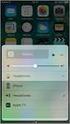 Bem-vindo Obrigado por ter adquirido o novo Transmissor FM Bluetooth Sytech SY-1537BT. Para um uso adequado deste produto, leia cuidadosamente o manual de instruções. Para evitar danos ou lesões, respeite
Bem-vindo Obrigado por ter adquirido o novo Transmissor FM Bluetooth Sytech SY-1537BT. Para um uso adequado deste produto, leia cuidadosamente o manual de instruções. Para evitar danos ou lesões, respeite
BeoLab Livro de consulta
 BeoLab 8002 Livro de consulta Utilização diária 3 Quando terminar a instalação das colunas conforme descrito nas páginas seguintes, ligue todo o sistema à alimentação eléctrica. A luz indicadora fica
BeoLab 8002 Livro de consulta Utilização diária 3 Quando terminar a instalação das colunas conforme descrito nas páginas seguintes, ligue todo o sistema à alimentação eléctrica. A luz indicadora fica
Seu manual do usuário HP PAVILION DV9030EA
 Você pode ler as recomendações contidas no guia do usuário, no guia de técnico ou no guia de instalação para HP PAVILION DV9030EA. Você vai encontrar as respostas a todas suas perguntas sobre a HP PAVILION
Você pode ler as recomendações contidas no guia do usuário, no guia de técnico ou no guia de instalação para HP PAVILION DV9030EA. Você vai encontrar as respostas a todas suas perguntas sobre a HP PAVILION
Manual do utilizador PointWrite
 Manual do utilizador PointWrite Tabela de conteúdos Conteúdo da embalagem... 3 Prepare a configuração... 4 Condições ambientais...4 Instruções para a superfície...5 Instalação da câmara no projector...
Manual do utilizador PointWrite Tabela de conteúdos Conteúdo da embalagem... 3 Prepare a configuração... 4 Condições ambientais...4 Instruções para a superfície...5 Instalação da câmara no projector...
Dell OptiPlex 960 Informações de configuração e funcionalidades
 Acerca dos advertências ADVERTÊNCIA: Um ADVERTÊNCIA adverte para potenciais danos no hardware ou perda de dados caso as instruções não sejam seguidas. Dell OptiPlex 960 Informações de configuração e funcionalidades
Acerca dos advertências ADVERTÊNCIA: Um ADVERTÊNCIA adverte para potenciais danos no hardware ou perda de dados caso as instruções não sejam seguidas. Dell OptiPlex 960 Informações de configuração e funcionalidades
Usar o Notebook da GIGABYTE pela primeira vez
 Parabéns pela aquisição deste Notebook da GIGABYTE! Este Manual permite-lhe fazer a instalação de forma correcta e rápida do seu equipamento. Para mais detalhes, por favor navegue em www.gigabyte.com.
Parabéns pela aquisição deste Notebook da GIGABYTE! Este Manual permite-lhe fazer a instalação de forma correcta e rápida do seu equipamento. Para mais detalhes, por favor navegue em www.gigabyte.com.
Índice 85 21/01/ :29:50
 Índice Conteúdo da embalagem... 86 Início... 87 Descrição do ARCHOS... 88 Assistente de instalação... 90 Ligação a uma rede WiFi... 91 A interface Android TM... 92 Familiarização com a tecnologia Android
Índice Conteúdo da embalagem... 86 Início... 87 Descrição do ARCHOS... 88 Assistente de instalação... 90 Ligação a uma rede WiFi... 91 A interface Android TM... 92 Familiarização com a tecnologia Android
Portátil Série Aspire
 Portátil Série Aspire Guia rápido Registo do produto Ao utilizar o dispositivo pela primeira vez, recomenda-se que o registe. O registo dar-lhe-á acesso a vantagens úteis, como: Assistência mais rápida
Portátil Série Aspire Guia rápido Registo do produto Ao utilizar o dispositivo pela primeira vez, recomenda-se que o registe. O registo dar-lhe-á acesso a vantagens úteis, como: Assistência mais rápida
Inspiron 24. Manual de serviço Series. Modelo do computador: Inspiron Modelo regulamentar: W12C Tipo regulamentar: W12C002
 Inspiron 24 3000 Series Manual de serviço Modelo do computador: Inspiron 24 3452 Modelo regulamentar: W12C Tipo regulamentar: W12C002 Notas, avisos e advertências NOTA: Uma NOTA indica informações importantes
Inspiron 24 3000 Series Manual de serviço Modelo do computador: Inspiron 24 3452 Modelo regulamentar: W12C Tipo regulamentar: W12C002 Notas, avisos e advertências NOTA: Uma NOTA indica informações importantes
Montar o seu HP TouchSmart na parede. Guia do Utilizador
 Montar o seu HP TouchSmart na parede. Guia do Utilizador As únicas garantias para produtos e serviços Hewlett-Packard são definidas nas declarações de garantia expressas que acompanham os referidos produtos
Montar o seu HP TouchSmart na parede. Guia do Utilizador As únicas garantias para produtos e serviços Hewlett-Packard são definidas nas declarações de garantia expressas que acompanham os referidos produtos
Câmara Mini Dome de Rede
 Câmara Câmara Mini Dome de Rede Manual de utilização rápida---português Este manual de utilização rápida aplica-se a: DS-2CD2512F-(I) (IS) (IW) (IWS), DS-2CD2532F-(I) (IS) (IW) (IWS) UD.6L0201B1230A01EU
Câmara Câmara Mini Dome de Rede Manual de utilização rápida---português Este manual de utilização rápida aplica-se a: DS-2CD2512F-(I) (IS) (IW) (IWS), DS-2CD2532F-(I) (IS) (IW) (IWS) UD.6L0201B1230A01EU
Este manual descreve as características comuns à maioria dos modelos. Algumas funcionalidades podem não estar disponíveis no seu computador.
 Iniciar aqui Copyright 2013 Hewlett-Packard Development Company, L.P. Windows é uma marca registada da Microsoft Corporation nos E.U.A. As informações contidas neste documento estão sujeitas a alterações
Iniciar aqui Copyright 2013 Hewlett-Packard Development Company, L.P. Windows é uma marca registada da Microsoft Corporation nos E.U.A. As informações contidas neste documento estão sujeitas a alterações
Manual de instalação e utilizador Câmara sem fio colorida (ref )
 Manual de instalação e utilizador Câmara sem fio colorida (ref. 34866) FR 1 Introdução Leia atentamente as instruções de utilizar o aparelho Obrigado por escolher produtos Chacon. Este produto contém um
Manual de instalação e utilizador Câmara sem fio colorida (ref. 34866) FR 1 Introdução Leia atentamente as instruções de utilizar o aparelho Obrigado por escolher produtos Chacon. Este produto contém um
Compatibilidade: Este dispositivo pode ser emparelhado como um kit mãos livres com qualquer compatível dispositivo com Bluetooth 2.1 ou superior.
 Bem-vindo Obrigado por ter adquirido o novo Transmissor FM Bluetooth Sytech SY-1536BT. Para beneficiar totalmente desta unidade leia este manual de instruções com atenção. Para evitar danos ou lesões,
Bem-vindo Obrigado por ter adquirido o novo Transmissor FM Bluetooth Sytech SY-1536BT. Para beneficiar totalmente desta unidade leia este manual de instruções com atenção. Para evitar danos ou lesões,
Barra de som Bluetooth Fantec. Modelo: Fantec SB-200BT. Manual em português
 Barra de som Bluetooth Fantec Modelo: Fantec SB-200BT Manual em português Especificações técnicas: Dimensões (L x A x P): 340 x 110 x 110 mm Potência: 24 W (2 x 12 W) RMS Versão Bluetooth: V2.1 + EDR Alcance
Barra de som Bluetooth Fantec Modelo: Fantec SB-200BT Manual em português Especificações técnicas: Dimensões (L x A x P): 340 x 110 x 110 mm Potência: 24 W (2 x 12 W) RMS Versão Bluetooth: V2.1 + EDR Alcance
Pocket POD Manual do Utilizador
 Pocket POD Manual do Utilizador 40-00-0121 Edição eletrónica limitada disponível em www.line6.com/manuals Rev A Deve ler estas instruções de segurança importantes. Guarde estas instruções num local seguro.
Pocket POD Manual do Utilizador 40-00-0121 Edição eletrónica limitada disponível em www.line6.com/manuals Rev A Deve ler estas instruções de segurança importantes. Guarde estas instruções num local seguro.
Inspiron 14. Manual de serviço Series. Modelo do computador: Inspiron Modelo regulamentar: P64G Tipo regulamentar: P64G001
 Inspiron 14 5000 Series Manual de serviço Modelo do computador: Inspiron 14 5458 Modelo regulamentar: P64G Tipo regulamentar: P64G001 Notas, avisos e advertências NOTA: Uma NOTA indica informações importantes
Inspiron 14 5000 Series Manual de serviço Modelo do computador: Inspiron 14 5458 Modelo regulamentar: P64G Tipo regulamentar: P64G001 Notas, avisos e advertências NOTA: Uma NOTA indica informações importantes
Câmara. Câmara Cube de Rede. Manual de utilização rápida-português. Este manual de utilização rápida aplica-se a: DS-2CD2412F-I (W),
 Câmara Câmara Cube de Rede Manual de utilização rápida-português Este manual de utilização rápida aplica-se a: DS-2CD2412F-I (W), UD.6L0201B1273A01EU 1 Informações regulamentares Declaração de Conformidade
Câmara Câmara Cube de Rede Manual de utilização rápida-português Este manual de utilização rápida aplica-se a: DS-2CD2412F-I (W), UD.6L0201B1273A01EU 1 Informações regulamentares Declaração de Conformidade
Aviso antes de instalar
 Aviso antes de instalar Desligue imediatamente a câmara de rede se esta começar a deitar fumo ou emitir um cheiro estranho. Mantenha a câmara de rede afastada da água. Se a câmara de rede se molhar, desligue-a
Aviso antes de instalar Desligue imediatamente a câmara de rede se esta começar a deitar fumo ou emitir um cheiro estranho. Mantenha a câmara de rede afastada da água. Se a câmara de rede se molhar, desligue-a
XPS 12. Manual de serviço. Modelo do computador: XPS Modelo regulamentar: T02H Tipo regulamentar: T02H001
 XPS 12 Manual de serviço Modelo do computador: XPS 12 9250 Modelo regulamentar: T02H Tipo regulamentar: T02H001 Notas, avisos e advertências NOTA: Uma NOTA indica informações importantes para melhor utilizar
XPS 12 Manual de serviço Modelo do computador: XPS 12 9250 Modelo regulamentar: T02H Tipo regulamentar: T02H001 Notas, avisos e advertências NOTA: Uma NOTA indica informações importantes para melhor utilizar
TAD MK2 PORTUGUESE / PORTUGUÊS
 TAD-10072 MK2 Informaçao de Segurança importante WAARSCHUWING: Leia toda a informação de segurança em baixo antes de usar este PC tablet. 1. Para o teste de descarga eletrostática (ESD) de EN55020, verificou-se
TAD-10072 MK2 Informaçao de Segurança importante WAARSCHUWING: Leia toda a informação de segurança em baixo antes de usar este PC tablet. 1. Para o teste de descarga eletrostática (ESD) de EN55020, verificou-se
Emparelhar e ligar o adaptador
 Adaptador de Áudio Sem Fios Nokia AD-47W O adaptador AD-47W permite-lhe ligar um auricular compatível, que suporte a tecnologia sem fios Bluetooth, a um computador (ou a outro dispositivo compatível).
Adaptador de Áudio Sem Fios Nokia AD-47W O adaptador AD-47W permite-lhe ligar um auricular compatível, que suporte a tecnologia sem fios Bluetooth, a um computador (ou a outro dispositivo compatível).
Ler Primeiro. Desembalar o Videoprojector Utilizar os Manuais Utilizar o CD-ROM de Documentação
 Ler Primeiro Desembalar o Videoprojector Utilizar os Manuais Utilizar o CD-ROM de Documentação Todos os direitos reservados. Esta publicação não pode ser integral ou parcialmente reproduzida, arquivada
Ler Primeiro Desembalar o Videoprojector Utilizar os Manuais Utilizar o CD-ROM de Documentação Todos os direitos reservados. Esta publicação não pode ser integral ou parcialmente reproduzida, arquivada
Guia de configuração rápida
 FAX-2820 FAX-2920 Antes de utilizar o aparelho, deve configurar o hardware. Leia este Guia de Configuração Rápida para os procedimentos de configuração correcta. Guia de configuração rápida Configurar
FAX-2820 FAX-2920 Antes de utilizar o aparelho, deve configurar o hardware. Leia este Guia de Configuração Rápida para os procedimentos de configuração correcta. Guia de configuração rápida Configurar
Auricular com rádio HS-2R da Nokia Manual do Utilizador Edição 2
 Auricular com rádio HS-2R da Nokia Manual do Utilizador 9355495 Edição 2 DECLARAÇÃO DE CONFORMIDADE Nós, NOKIA CORPORATION, declaramos, sob nossa única e inteira responsabilidade que o produto HS-2R está
Auricular com rádio HS-2R da Nokia Manual do Utilizador 9355495 Edição 2 DECLARAÇÃO DE CONFORMIDADE Nós, NOKIA CORPORATION, declaramos, sob nossa única e inteira responsabilidade que o produto HS-2R está
Multimédia. Número de publicação do documento:
 Multimédia Número de publicação do documento: 430224-131 Janeiro de 2007 Este manual explica como utilizar os recursos de hardware e software de multimédia do computador. Os recursos de multimédia variam
Multimédia Número de publicação do documento: 430224-131 Janeiro de 2007 Este manual explica como utilizar os recursos de hardware e software de multimédia do computador. Os recursos de multimédia variam
4P S. Adaptador de ligação da LAN sem fios <BRP069A42> Manual de instalação
 4P359542-2S Adaptador de ligação da LAN sem fios Manual de instalação Adaptador de ligação da LAN sem fios Manual de instalação Página inicial: http://www.onlinecontroller.daikineurope.com
4P359542-2S Adaptador de ligação da LAN sem fios Manual de instalação Adaptador de ligação da LAN sem fios Manual de instalação Página inicial: http://www.onlinecontroller.daikineurope.com
Guia Rápido Adaptador USB Compacto Wireless 54 Mbps 11g OfficeConnect
 Guia Rápido Adaptador USB Compacto Wireless 54 Mbps 11g OfficeConnect (3CRUSB10075, WL-547) Etapas para a Instalação O adaptador 3Com opera com o Windows XP, 2000, Me e 98 SE 1.Com o computador ligado
Guia Rápido Adaptador USB Compacto Wireless 54 Mbps 11g OfficeConnect (3CRUSB10075, WL-547) Etapas para a Instalação O adaptador 3Com opera com o Windows XP, 2000, Me e 98 SE 1.Com o computador ligado
VivoMini UN45 Série. Manual do Utilizador
 VivoMini UN45 Série Manual do Utilizador PG11591 Edição revista V6 Maio 2016 Direitos de autor Nenhuma parte deste manual, incluindo os produtos e software aqui descritos, pode ser reproduzida, transmitida,
VivoMini UN45 Série Manual do Utilizador PG11591 Edição revista V6 Maio 2016 Direitos de autor Nenhuma parte deste manual, incluindo os produtos e software aqui descritos, pode ser reproduzida, transmitida,
Passo Ligue o cabo do modem à porta da encaminhadora (router) dedicada para a ligação do modem (a porta azul).
 Passo 1 1. Ligue o cabo do modem à porta da encaminhadora (router) dedicada para a ligação do modem (a porta azul). 2. Ligue o adaptador à encaminhadora e insira a ficha na tomada. 3. Ligue-se à rede sem
Passo 1 1. Ligue o cabo do modem à porta da encaminhadora (router) dedicada para a ligação do modem (a porta azul). 2. Ligue o adaptador à encaminhadora e insira a ficha na tomada. 3. Ligue-se à rede sem
Conteúdo. 08/04/ :36 140x900 mm
 08/04/2009 16:36 140x900 mm Conteúdo Segurança e Manutenção... 3 Utilização correcta... 3 Segurança de funcionamento... 4 Manuseamento de Pilhas... 5 Local de instalação... 6 Compatibilidade electromagnética...
08/04/2009 16:36 140x900 mm Conteúdo Segurança e Manutenção... 3 Utilização correcta... 3 Segurança de funcionamento... 4 Manuseamento de Pilhas... 5 Local de instalação... 6 Compatibilidade electromagnética...
GUIA DO USUÁRIO. ptbr
 GUIA DO USUÁRIO ptbr CONTEÚDO Conteúdo da caixa...3 Instruções de início rápido... 4 Informações importantes...13 Uso previsto... 13 Uso da sonda para carne... 13 Requisitos de eliminação... 14 Especificações
GUIA DO USUÁRIO ptbr CONTEÚDO Conteúdo da caixa...3 Instruções de início rápido... 4 Informações importantes...13 Uso previsto... 13 Uso da sonda para carne... 13 Requisitos de eliminação... 14 Especificações
Manual do utilizador AE6000. Adaptador mini USB sem fios AC580 Dual Band
 Manual do utilizador AE6000 Adaptador mini USB sem fios AC580 Dual Band a Índice Descrição geral do produto Características 1 Instalação Instalação 2 Configuração da rede sem fios Wi-Fi Protected Setup
Manual do utilizador AE6000 Adaptador mini USB sem fios AC580 Dual Band a Índice Descrição geral do produto Características 1 Instalação Instalação 2 Configuração da rede sem fios Wi-Fi Protected Setup
TAQ-10172MK3 PORTUGUESE / PORTUGUÊS
 TAQ-10172MK3 Informaçao de Segurança importante WAARSCHUWING: Leia toda a informação de segurança em baixo antes de usar este PC tablet. 1. Para o teste de descarga eletrostática (ESD) de EN55020, verificou-se
TAQ-10172MK3 Informaçao de Segurança importante WAARSCHUWING: Leia toda a informação de segurança em baixo antes de usar este PC tablet. 1. Para o teste de descarga eletrostática (ESD) de EN55020, verificou-se
Calisto P240-M. USB Microtelefone MANUAL DO UTILIZADOR
 TM Calisto P240-M USB Microtelefone MANUAL DO UTILIZADOR Bem-vindo Parabéns por ter adquirido um produto Plantronics. Este manual contém instruções de instalação e utilização do Microtelefone Calisto P240-M
TM Calisto P240-M USB Microtelefone MANUAL DO UTILIZADOR Bem-vindo Parabéns por ter adquirido um produto Plantronics. Este manual contém instruções de instalação e utilização do Microtelefone Calisto P240-M
Utilizando o Tablet PC da GIGABYTE pela primeira vez
 Parabéns pela aquisição deste Slate PC da GIGABYTE! Este Guia de Instalação permite-lhe fazer a instalação de forma correcta e rápida do seu equipamento. Para mais detalhes, por favor navegue em www.gigabyte.com.
Parabéns pela aquisição deste Slate PC da GIGABYTE! Este Guia de Instalação permite-lhe fazer a instalação de forma correcta e rápida do seu equipamento. Para mais detalhes, por favor navegue em www.gigabyte.com.
Visualizações. Especificações
 3647 Copyright 2013-2014 Dell Inc. Todos os direitos reservados. Este produto está protegido por leis de copyright e propriedade intelectual dos EUA e internacionais. Dell e o logótipo da Dell são marcas
3647 Copyright 2013-2014 Dell Inc. Todos os direitos reservados. Este produto está protegido por leis de copyright e propriedade intelectual dos EUA e internacionais. Dell e o logótipo da Dell são marcas
Português ASUS. Manual do utilizador. Série ET2020
 ASUS Manual do utilizador Série ET2020 PG8268 Maio 2013 Direitos de autor Nenhuma parte deste manual, incluindo os produtos e software aqui descritos, pode ser reproduzida, transmitida, transcrita, armazenada
ASUS Manual do utilizador Série ET2020 PG8268 Maio 2013 Direitos de autor Nenhuma parte deste manual, incluindo os produtos e software aqui descritos, pode ser reproduzida, transmitida, transcrita, armazenada
Manual de instruções
 Transmissor DAB-11 FM DAB & FM integrado no carro Manual de instruções Caraterísticas: 1. Transmissor de rádio DAB+/DAB para o amplificador de rádio existente no seu carro através da tecnologia de transmissão
Transmissor DAB-11 FM DAB & FM integrado no carro Manual de instruções Caraterísticas: 1. Transmissor de rádio DAB+/DAB para o amplificador de rádio existente no seu carro através da tecnologia de transmissão
Always there to help you
 Always there to help you Register your product and get support at www.philips.com/welcome Question? Contact Philips RWSS9512 User manual Benutzerhandbuch Manual del usuario Mode d emploi Manuale utente
Always there to help you Register your product and get support at www.philips.com/welcome Question? Contact Philips RWSS9512 User manual Benutzerhandbuch Manual del usuario Mode d emploi Manuale utente
